
Tabla de contenido:
- Autor John Day [email protected].
- Public 2024-01-30 08:40.
- Última modificación 2025-01-23 14:39.
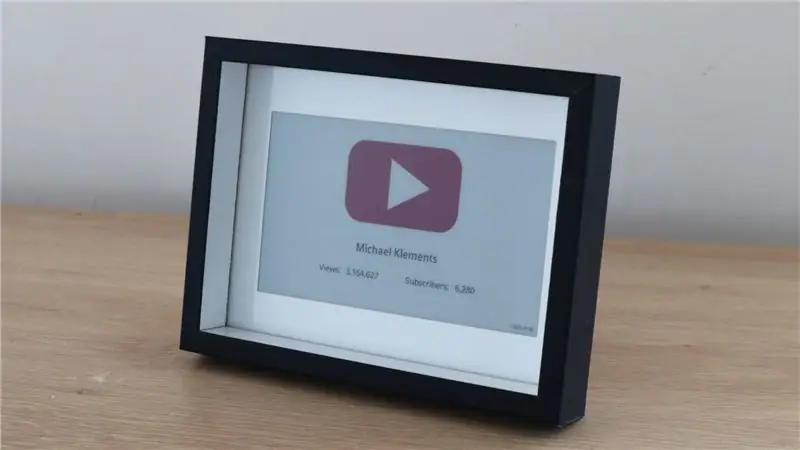
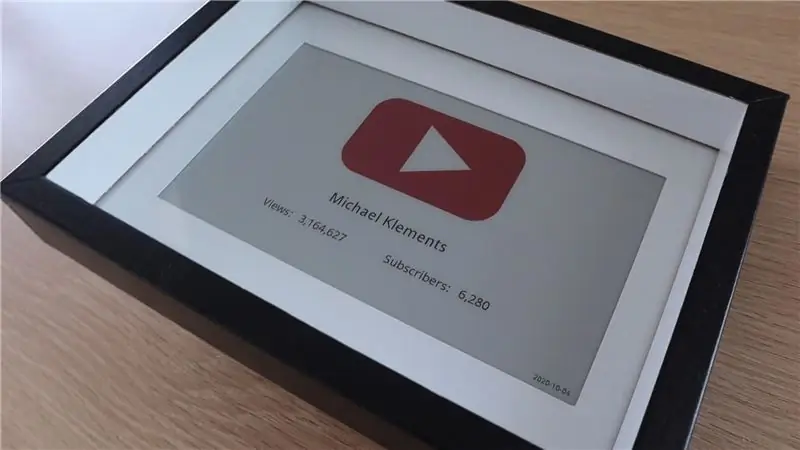

En este Instructable, le mostraré cómo construir su propio Contador de suscriptores de Youtube usando una pantalla de papel electrónico y una Raspberry Pi Zero W para consultar la API de YouTube y actualizar la pantalla. Las pantallas de papel electrónico son excelentes para este tipo de proyectos, ya que tienen una gran legibilidad, incluso a plena luz del sol, y se pueden ver desde casi cualquier ángulo, como el papel.
La pantalla debe actualizarse como mínimo una vez al día para evitar que se queme en la pantalla, pero configuré la mía para que se actualice cada tres horas.
Este contador usa muy poca energía ya que la pantalla solo se enciende cuando se actualiza, el resto del tiempo está esencialmente apagada. La Raspberry Pi Zero W se ejecuta continuamente en la parte posterior del marco y usa alrededor de 0.6W mientras está inactiva.
Suministros
Todo lo que necesita para este proyecto es una Raspberry Pi Zero W, una tarjeta SD y una pantalla de tinta electrónica Waveshare, asegúrese de pedir la pantalla que incluye el controlador de pantalla de sombrero para la Raspberry Pi. También necesitará un marco o un cuadro de sombra para construir la pantalla.
- Raspberry Pi Zero W - Cómpralo aquí
- Tarjeta Micro SD - Compre aquí
- Pantalla de papel electrónico HD Waveshare de 7.5 "(B) con controlador de sombrero - Cómprelo aquí
- Marco de caja de sombra de 6 x 8 "- Cómprelo aquí (este no es el mismo marco, pero es el más cercano que pude encontrar en Amazon)
- Teclado, mouse y monitor para configuración (o conexión a través de SSH)
Paso 1: Prepare sus dispositivos electrónicos




Comience soldando los pines del cabezal en su Raspberry Pi Zero W si aún no estaban instalados cuando lo recibió, y conecte el disipador de calor si venía con uno.
La pantalla que he usado es el papel electrónico Waveshare de 7.5 HD de 3 colores (modelo B). También hicieron una versión de dos colores y otra de tres colores con amarillo en lugar de rojo, pero el rojo funciona mejor para el botón de reproducción de YouTube. La pantalla es realmente delgada, perfecta para montar en un marco de imagen sin tener que modificar significativamente el panel posterior.
En la caja, obtendrá el controlador de pantalla SPI, que está diseñado como un sombrero, listo para conectarse directamente a los pines GPIO de Pi, para que no tenga que soldar más.
Enchufe el cable plano de la pantalla en el conector del controlador levantando la pestaña negra, empujando el cable plano en el conector y luego empujando la pestaña negra hacia abajo nuevamente para bloquearlo en su lugar.
Su tarjeta SD se puede conectar a su Pi si está precargada con el sistema operativo Raspberry Pi, de lo contrario, déjela a un lado hasta que haya cargado el software.
Por último, conecte el sombrero al Pi.
Ahora está listo para probar su pantalla. Un gran lugar para comenzar es con Waveshare 7.5 E-Paper Wiki, tienen algunas buenas instrucciones para comenzar y también un código de ejemplo.
Si no quiere jugar con los ejemplos, veremos la programación y la configuraremos en los próximos pasos.
Paso 2: modificar el cuadro de visualización
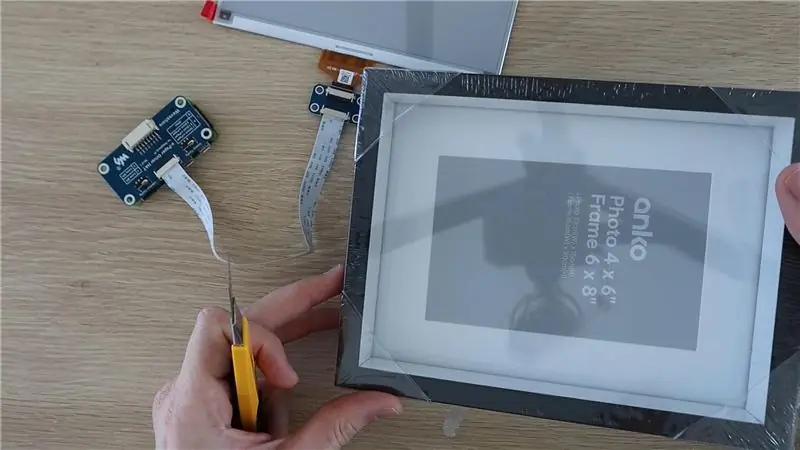


A continuación, deberá integrar la pantalla en su marco o cuadro de sombra.
Conseguí este marco de 6x8 pulgadas en una tienda local por unos pocos dólares.
Retire el panel trasero para llegar al panel de marco blanco.
Probablemente necesitará cortar este panel un poco más grande para que se ajuste al área de visualización de su pantalla de papel electrónico. Mide el área de visualización y luego usa una regla y un cuchillo afilado para marcar y recortar al tamaño correcto.
También puede ajustar el diseño de la pantalla y los tamaños de los elementos para que quepan dentro de su panel de marco blanco si no desea cortarlo.
A continuación, marque una ranura para que el cable plano pase a través del panel posterior y use un cuchillo para manualidades o una herramienta giratoria para cortarlo. Usé un cortador láser para cortar la sección rectangular y hacer algunos agujeros para montar la Raspberry Pi en el soporte.
Paso 3: instale la electrónica




Despegue la película protectora y luego pegue la pantalla al marco blanco, asegurándose de que esté centrada y recta. Solo usé una pequeña gota de pegamento caliente en las esquinas para mantenerlo en su lugar. También se sujetará ligeramente por la parte posterior, por lo que no necesitará mucho pegamento.
Vuelva a ensamblar la capa del marco, tirando suavemente del cable plano a través del panel posterior antes de cerrarlo.
Enchufe el cable plano en el conector y luego pegue el conector en su lugar para evitar que se tire del cable o se tense, lo que podría romperlo.
Por último, monte la Raspberry Pi y el sombrero en el soporte del marco. Es mejor usar algunos soportes de plástico o de latón para esto. Puede usar pegamento caliente para pegar la parte posterior del Pi al soporte si no tiene soportes separadores.
Eso es todo, su pantalla ahora está lista para ser programada.
Paso 4: Programar y configurar la Raspberry Pi
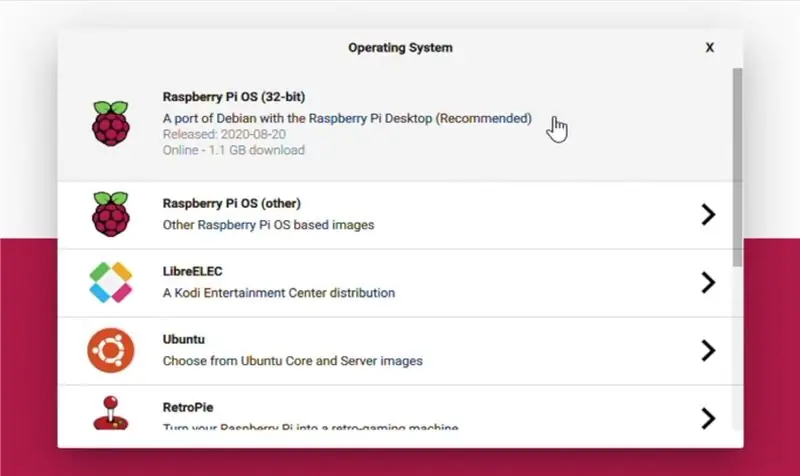
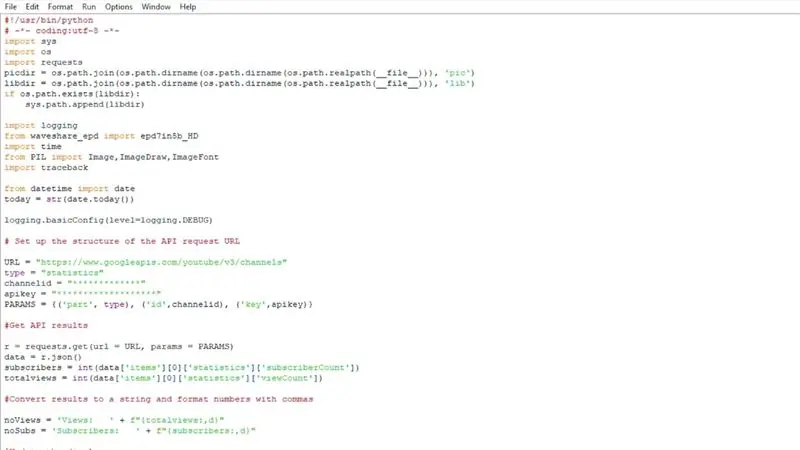
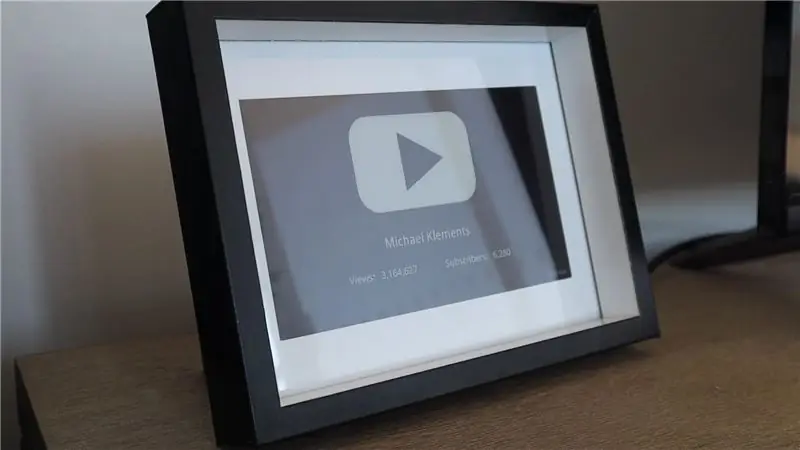
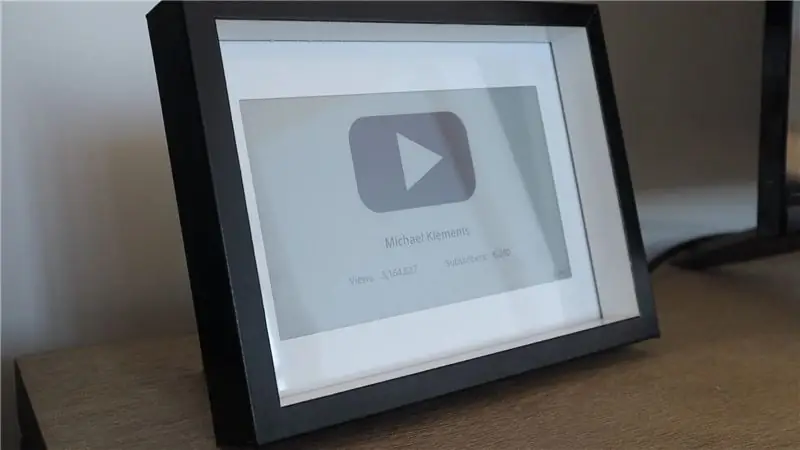
La programación de la pantalla es bastante sencilla, pero puede ser un proceso largo.
Necesitas:
- Prepare la instalación del sistema operativo Raspberry Pi
- Instale las bibliotecas y las actualizaciones
- Obtén tu clave de API de YouTube y tu ID de canal
- Modifique el script de Python y guárdelo en su Pi
- Prueba ejecutar el script
- Automatizar la ejecución del script con crontab
No voy a entrar en detalles paso a paso en este Instructable, ya que ya escribí una guía detallada y metódica en mi blog con descargas para los scripts de Python: Contador de suscriptores de Youtube
El script de Python esencialmente importa las bibliotecas y funciones requeridas, luego consulta la API de YouTube, reformatea los números para incluir comas y luego actualiza la pantalla para reflejar los valores más recientes. También actualiza un pequeño campo de fecha en la esquina inferior derecha para que pueda saber fácilmente si el Pi no ha actualizado la pantalla por un tiempo debido a un error.
Cuando ejecute el script, la pantalla iniciará el proceso de actualización después de unos segundos. Se necesitan entre 30 y 40 segundos para una actualización completa. Durante este tiempo, la pantalla primero parpadeará en blanco y negro y luego se quedará en blanco, luego generará una versión en blanco y negro de la pantalla y finalmente completará el rojo reemplazando algunas de las áreas negras. El parpadeo es normal y lo realiza el controlador para ciclar los elementos de la pantalla y evitar quemaduras.
Paso 5: use su contador de suscriptores
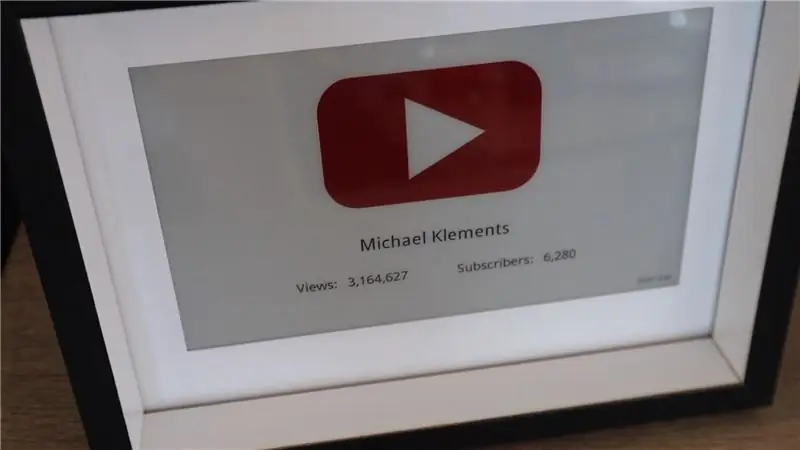
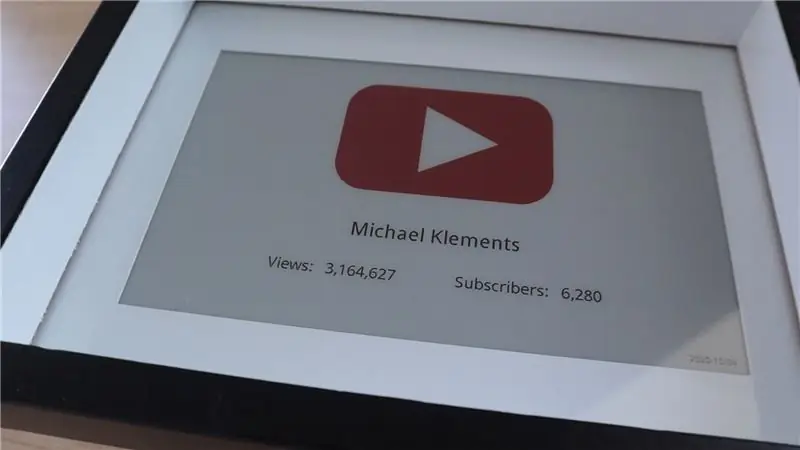
Una vez que tenga su script en ejecución y automatizado con crontab, su contador estará listo para ser utilizado. Simplemente conéctelo a una fuente de alimentación USB y colóquelo en su escritorio o estante.
Quería construir este contador de suscriptores de YouTube en particular con una Raspberry Pi Zero W, pero también podría usar un ESP32 para usar incluso menos energía poniendo el controlador en suspensión entre las actualizaciones de la pantalla, algo que es difícil de hacer en una Raspberry Pi.
¡Siga mi canal de YouTube para ver más proyectos de Raspberry Pi y Arduino, y para ayudar a poner en marcha el contador!
¡Déjame saber lo que piensas de él en la sección de comentarios y avísame si intentas construir el tuyo propio!
Recomendado:
Contador de suscriptores de Youtube DIY BIG LED Matrix: 13 pasos (con imágenes)

Contador de suscriptores de Youtube DIY BIG LED Matrix: ¿Ha trabajado con una matriz LED estándar de 8x8 ya preparada como pantallas para hacer texto desplazado o para mostrar el suscriptor de su canal de Youtube? Un tamaño grande fácilmente disponible es el LED de 5 mm de diámetro. Sin embargo, si está buscando un LED prefabricado mucho más grande
Máquina de burbujas de contador de suscriptores de YouTube: 8 pasos (con imágenes)

Máquina de burbujas de contador de suscriptores de YouTube: la idea nació después de ser seleccionada para exponer en Maker Faire Lille, un evento gigante en torno a la ciencia, los inventos y la mentalidad de hágalo usted mismo. Quería crear algo que hiciera que los visitantes quisieran suscribirse a mi YouTube. canal YouLab. Rápidamente t
Contador de suscriptores de YouTube usando una placa ESP8266: 9 pasos (con imágenes)

Contador de suscriptores de YouTube usando una placa ESP8266: Queridos amigos, bienvenidos a otro proyecto ESP8266 Hoy vamos a construir un contador de suscriptores de YouTube de bricolaje con una gran pantalla LCD y una carcasa impresa en 3D. ¡Empecemos! En este tutorial haremos esto: Un suscriptor de YouTube de bricolaje
Contador de suscriptores de YouTube con ESP8266 IoT: 5 pasos (con imágenes)

Contador de suscriptores de YouTube con ESP8266 IoT: aquí les traigo mi primer proyecto de Internet de las cosas (IoT). Soy un youtuber nuevo y me suena genial poder tener el recuento de suscriptores enmarcado en mi escritorio o en la pared. Por esa razón hice que este increíble proyecto fuera fácil y útil para ti
Ticker de criptomonedas / Contador de suscriptores de Youtube en tiempo real: 6 pasos (con imágenes)

Ticker de criptomonedas / Contador de suscriptores de Youtube en tiempo real: unidad de pantalla LED compacta que funciona como ticker de criptomonedas y funciona como un contador de suscriptores de YouTube en tiempo real.En este proyecto, utilizamos una Raspberry Pi Zero W, algunas piezas impresas en 3D y un par de unidades de visualización max7219 para crear un su
